トップページ >
6.トラブル対策
6.1 インターネットによるサポートの強化
パソコンの利用目的として、インターネットの利用をあげる人は多く、自宅のパソコンを使ったインターネット世帯利用率は89.1%というデータ(※)もあります。
インターネットの利用といってもいくつかありますが、言葉の意味や詳しい内容を知りたい時、ほとんどの人はインターネットの検索ページを利用した経験があると思います。
インターネットの普及と特徴から、トラブルが発生した時、その解決方法を調べるためにインターネットを利用しているユーザも大勢いらっしゃいます。したがって、メーカもインターネットによるサポートの充実を進めています。
例えば、メーカは、サポート窓口に多くいただいたお問い合わせをWebサイトで検索できるようにFAQに反映したり、更新プログラムをインターネット経由で提供したり、ユーザに知っていただきたいコンピュータウイルス対策などのセキュリティ情報を掲載したり、パソコンの活用事例を提案したりと、さまざまな情報を提供しています。
電話サポート窓口とインターネットによるサポートの両方を上手に利用することが、パソコンを快適に使いこなすコツと考えます。
この章では、トラブル解決のために、インターネットの利用を含めた電話サポート窓口とのつきあい方をご紹介いたします。
(※)出典:総務省「通信利用動向調査(世帯編)平成21年報告書」
6.2 入門編
パソコンに限らず、日常の生活でもさまざまな場面でサポート窓口へ問い合わせをする機会があります。
どのように問い合わせると明解な回答を得られるか、また、どう質問するとさらに突っ込んだ回答が得られるかが重要なポイントです。何回も問い合わせてトラブルを解決するよりも、できるだけ少ない回数で解決する方がスマートです。
以下の内容は、特にパソコンに関する問い合わせをする場合にお願いしたい準備事項です。
電話サポート窓口への問い合わせを前提に記載しますが、インターネット上の技術情報を検索する場合や、メールなどで問い合わせする場合にも有効です。特に、メールを利用する場合は、準備不足の問い合わせによって冗長なメールのやりとりが発生し、トラブルを解決するまでに時間がかかる場合があります。
(1) あなたは誰?
問い合わせの内容によっては「調査の上、折り返しお電話を差し上げます」といった一次回答になる場合があります。また、修理のためにパソコンを引き取る場合もあります。
このような場合、電話サポート窓口では、担当者が必要に応じて住所や電話番号をお聞きできますが、インターネットによるサポートの場合は、電話番号や住所を確認する目的のためだけにメールを差し上げる場合があります。
電話番号や住所などの連絡先をあらかじめメールに明記することで、トラブルの解決を早めることができます。
(2) 会員番号をお教えください
各社のサポート窓口で若干の相違はありますが、有料の会員制サポートの窓口などでは、会員かどうかを確認する目的で会員番号(会社によっては、ユーザIDなどとも呼んでいます)を尋ねる場合があります。
最近は、会員制のサポート窓口でなくても、製品を購入された方であることを確認する意味で、製品につけられた製造番号をお伺いする場合もあります。
事前にこういった番号を保証書などで確認しておくと、スムースに会話に入ることができます。
(3) 機器の名称、型番などを事前にご確認ください
使用中の機器名称、型番、使用しているオペレーティングシステム(OS)(バージョン情報を含む)、使用ソフトウェア(バージョン情報を含む)など、パソコンを使用している環境をメモしておき、聞かれたら即座に答えられる準備をしておきましょう。
初心者の方でここに書いた型番やOSのバージョンなどという言葉そのものが分からないという場合もあるかと思います。機器の名称や型番は保証書に記載されています。
また、OSなどの場合、購入した状態のままで使用しているのであれば、その旨を伝えるだけで十分です。
(4) ソフトウェアの更新が最新になっているかをご確認ください
ソフトウェアのトラブルを修正する更新プログラムが既に公開されている場合があります。そのため、ソフトウェアを最新の状態に更新しているかどうか確認してみましょう。
更新プログラムには4種類あります。
| (a) | Windowsなどオペレーティングシステム(OS)の更新プログラム 使用しているOSに更新機能が付属しているので、その機能を使ってプログラムを更新します。 |
| (b) | パソコンメーカが提供する更新プログラム パソコンにプレインストールされているドライバやソフトウェアについては、パソコンメーカ専用の更新ツールがパソコンに入っている場合があるので、その場合はそれを使って更新します。また、パソコンメーカのWebサポートページで更新プログラムが公開されている場合は、それを適用します。 プレインストールソフトウェアであっても、ソフトウェアメーカがサポートするソフトウェアについては、下記(c)と同様、ソフトウェアメーカが公開する更新プログラムを適用します。 ただし、プレインストールされているソフトウェアが、そのパソコン専用に修正が加えられている場合がありますので、ソフトウェアの名称をよく見比べてください。更新プログラムを適用して良いか判断に迷った場合は、そのソフトウェアのサポート窓口に確認しましょう。 |
| (c) | ソフトウェアメーカが提供する更新プログラム パソコンとは別に購入したソフトウェアなど、ソフトウェアメーカがWebサポートページなどで更新プログラムを公開している場合はそれを適用します。 |
| (d) | 周辺機器メーカが提供する更新プログラム パソコンとは別に購入した周辺機器など、周辺機器メーカがWebサポートページなどで更新プログラムを公開している場合はそれを適用します。 |
(5) トラブル状況などを記載したメモを事前にご準備ください
今、どのような状態で困っているのかをメモにして準備してください。
メッセージが画面に表示されているなら、そのメッセージの内容をメモに書き写しましょう。また、その状態になる前に、どのような操作をしたかもできるだけ正確にメモしましょう。
このメッセージや操作手順がはっきりしていると、トラブルの解決には非常に役立ちます。
| (6) | トラブルは新たに導入した周辺機器やソフトウェアが原因で起きているかどうかをご確認ください |
可能なら、次のどちらのケースでトラブルが発生したかを確認してみましょう。
| (a) | パソコン本体に新たに周辺機器やソフトウェアをインストールしてからトラブルが発生した。 |
| (b) | パソコン本体を購入してそのまま使っていたのにトラブルが発生した。 |
上記(a)の場合、周辺機器やソフトウェアメーカが詳しい情報を持っている可能性がありますから、まず、周辺機器メーカやのソフトウェアメーカのサポート窓口に問い合わせましょう。
(b)の場合は、パソコンメーカのサポート窓口に問い合わせます。
以上の事項をあらかじめ準備しておくと、問い合わせにおける回答の精度が上がるとともに、トラブルの解決を早めることができます。
下記は、サポートを受ける前の準備段階で使っていただきたいチェック・シートです。ご利用ください。
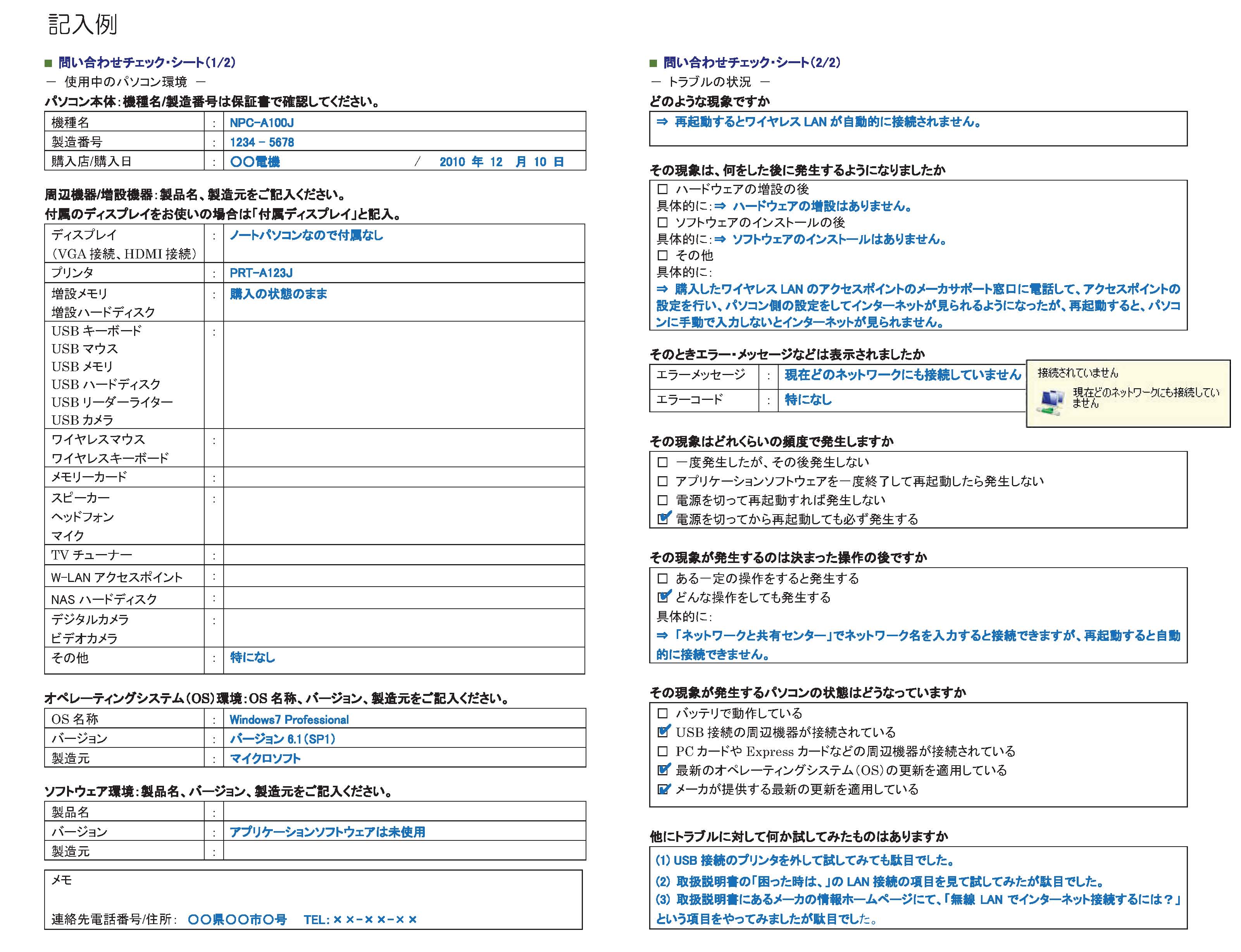
「問い合わせチェックシート」(pdf)のダウンロード
6.3 実践編
問い合わせの準備ができたらサポート窓口へのコンタクト開始です。
ここで、メラビアンという心理学者のコミュニケーションに関する研究結果を紹介したいと思います。
原典はMehrabian, A.(1971). Silent messages. Wardworth, Belmont, Californiaです。
| 言葉による コミュニケーション | 言葉の内容 | 7% |
| 音声による表現 | 38% | |
| 態度による コミュニケーション | 身振り、表情 | 55% |
メラビアンという研究者は、相手の表情や身振りが、コミュニケーション手段の全体の55%を占めているといっています。
サポート窓口は問い合わせを電話で受けています。電話ですからみなさんから窓口担当者の顔は見ることができません。窓口担当者もみなさんの顔が見えません。つまり、電話サポートの現場では、コミュニケーション手段全体の45%しか利用できないのです。
さらにメールとなると、なんと全体のわずか7%でコミュニケーションをしなければならないのです。
「メラビアンの法則」として有名なこの研究結果は、言葉だけのコミュニケーション手段がいかに難しいかを教えてくれます。
したがって、サポート窓口への問い合わせを有意義なものとするには、言葉だけで、いかに自分のペースに窓口担当者を引き込むかがポイントとなります。自分のペースにもっていくために、次のポイントを習得してください。
(1) 電話応対の始まりはワン・パターンである
みなさんの中には電話サポート窓口に電話をするのが初めてで、ドキドキされる場合もあるかと思いますが、心配はいりません。サポート窓口の電話応対はワン・パターンです。
窓口担当者の対応は、お名前や電話番号、会員番号、機器の名称、型番などの問い合わせといった順序で応対を進めるのが一般的なパターンです。
このワン・パターンの応対の中で、窓口担当者は問い合わせの機器に関するデータベースを検索するとともに、場合によってはみなさんの問い合わせ履歴データベースを検索し、新しい問い合わせに対する準備をしています。
したがって、電話をかけた直後は、窓口担当者の質問に簡潔に答えてください。
この時点でいきなりトラブルの内容を話し始めると、結局は長い電話になり、解決が遅くなります。
まずは、窓口担当者のワン・パターンの応対に合わせましょう。
(2) 本題はメモを見ながら正確に順序よく
窓口担当者のワン・パターンの応対が終わったら、メモなど見ながら正確に順序よく現在の状況を説明します。
窓口担当者には、みなさんのパソコンが見えません。したがって、この段階で発生している状況を正確に伝え、自分のペースに巻き込みましょう。
この段階で窓口担当者に苦情を言うことはやめたほうがいいでしょう。
ここで苦情などを言い始めると、トラブルの解決どころか別の話になってしまい、発生しているトラブルは解決しません。発生しているトラブルでパソコンが使えず、つい一言苦情を言いたくなるのは理解できますが、ここはグッと堪えるのが得策です。
なぜなら、何か誤解をしていたかもしれないからです。
苦情を言ってしまうと、後で誤解による操作ミスであると分かった場合に引っ込みがつかなくなり、後味の悪い電話となってしまいます。苦情は、結果が分かってからでも遅くはありません。
まずは、サポート窓口を味方につけることです。
(3) 味方につけたらしめたもの
サポート窓口を味方につけたら、こちらのものです。
聞きたいこと、教えてもらいたいことを順序よく聞き出しましょう。
ここでのポイントは、技術的な内容に絞ることです。
サポート窓口は技術的な問い合わせに答えるのが主な仕事です。相手の得意分野に合わせた会話をすると、思わぬ情報が聞きだせるものです。
(4) リモートサポートサービスも活用しよう
パソコンメーカの中には、サポート窓口担当者が遠隔操作でみなさんのパソコンの画面を一緒に見ながらトラブルを解決していく、「リモートサポートサービス」を行っているメーカもあります。
このサービスを受けている間は、パソコンの画面の状況を窓口担当者に説明する必要がなくなり、サポートする側もトラブルの状況を的確に把握できるため、トラブルの解決までの時間が短縮されるケースが多く見受けられます。
リモートサポートは便利ですが、開始するときにみなさんによる設定作業と、終了時の後始末作業が必要になります。
いずれにしても、一度、リモートサービスを受けられるか聞いてみるといいでしょう。
(5) 問い合わせ内容を復習しよう
問い合わせた内容に対する回答を復習しましょう。
ただ発生している状況に対応できればいいというのではなく、なぜこのようなトラブルが発生するかを確認することが大切です。これで、同じトラブルで再度問い合わせをすることを予防できますし、みなさんの実力も上がります。
発生したトラブルの本質をつかむことは、実力アップにつながります。また、必要があれば、マニュアル(取扱説明書)や街の書店で売られているパソコン書籍や、インターネットで検索して分からなかった内容について調べてみましょう。もし、時間とお金が許せば、パソコン教室に通うこともお勧めします。これまでに習得した経験や知識を論理的につなぎ合わせることができれば、実力倍増です。
(6) 結果が分かったら
問い合わせが終了し電話を切る時、もしもみなさんのご存じなかった内容、操作の誤りなどが原因だった場合には、一言「ありがとう」と言ってあげてください。
サポート窓口はご利用のみなさんに対する窓口として、いろいろな工夫や改善を実施しています。みなさんの声をいかに反映するかもサポート窓口の大きな仕事です。みなさんからの苦情や提案は、サポート窓口を通して営業部門や開発部門などの関連部署に伝えられます。そして分析され、製品やサポートの品質改善に反映されるのです。
説明書に書かれていなかった、あるいは機器(パソコン本体、周辺機器など)の障害が原因で貴重な時間を費やし、悩みぬいた苦しみをどうしてくれるのだと、一言苦情を言いたい気持ちはよく分かります。みなさんからの苦情やお叱りの電話は商品を改善する上で非常に重要な情報です。メーカや販売店の経営者は窓口担当者に対して、みなさんからの苦情やお叱りの電話に対しては真摯に受け止め、内容を詳しく聞き取るように教育しています。
しかし、ここがサポート窓口を上手に利用できるかどうかの大きなポイントです。
思いのたけを電話口で一気に相手にしゃべることは簡単です。気持ちもスーッとするでしょう。しかしながら、窓口担当者に対して、個人の人格までを否定するような、あるいは傷つけるような発言だけは控えていただきたいと心からお願いします。
6.4 上級編
実践編においてサポート窓口との上手なつきあい方を説明しましたが、ここでは、上手というより賢いつきあい方をお話しします。
(1) 電話をかける時間帯
サポート窓口には、たくさんの方が電話をかけてきます。しかし、常に混んでいるわけではありません。比較的空いている曜日や時間帯があります。問い合わせたときに空いている時間帯を聞き出し、その時間帯にかけるのもひとつのテクニックです。
メーカによっては、窓口の混雑具合をWebサイトで公開しているところもあります。
また、メーカによっては、サポート窓口から電話をしてもらう、「コールバック予約サービス」のようなサービスを行っているところもあります。
Webサイトやマニュアル(取扱説明書)をあらかじめチェックされることをお勧めします。
(2) マニュアルを上手に使用して問題点を指摘
近年、エコロジーを意識してマニュアル(取扱説明書)も紙からPDFのような電子ファイルへと変化してきています。電子化されることによって、調べたいキーワードを簡単に検索することが出来るようになり、目的の項目を探し出しやすくなりました。
目次や検索で探し出した「マニュアルのこの部分の記述が分からない」、「マニュアルのこの部分にこういうことが書かれていない」など、マニュアルを基本とした質問をすると、トラブルの解決までの時間が短縮されるケースが多く見受けられます。
これは、実践編にもあるように、サポート窓口担当者をみなさんのペースに引き込む手段のひとつです。マニュアルを基本にすると、もう一つ突っ込んだ回答が得られる場合もあります。
(3) メーカのWebサポートページを使用して問題点を指摘
メーカのWebサポートページにはQ&A形式で対処方法が掲載されていたり、問い合わせの多い質問が分かりやすく掲載されていたりします。これらの中には、マニュアル(取扱説明書)に載っていない最新の情報も掲載されているので、是非チェックしてください。
それでも対処できない場合は、「Webサイトのこの部分をやってみたが治らない」などWebサイトを基本とした質問をすると、マニュアルを使用する時と同様にトラブルの解決までの時間を短縮させることができる場合があります。
(4) たらい回しにされないようにするために
トラブルが起きてサポート窓口に問い合わせしても、「別のメーカの○○に問い合わせしてください」と案内されてしまうことがあり、気分を害することがあります。
この原因の一つは、パソコンにインストールされているソフトウェアが色々なメーカによって作られ、それらが連携して動いているためです。そのため原因を追究しているうちに、その部分は別のメーカ○○に聞いてみないと分からない、ということが起きてしまうのです。
そのような場合でも、すぐにメーカ○○に電話せず、次の3点を窓口担当者からもう一度確認してメモを取ってください。詳細は理解できなくても結構です。窓口担当者から聞き出した内容をできるだけ詳しくメモを取りましょう。
| (a) | サポート窓口担当者は何を試したか?(できるだけやったこと全て) |
| (b) | その結果、どうだったか? |
| (c) | どの部分がサポート窓口では分からないと言っているか? |
そして、案内されたメーカ○○の窓口担当者に上記の3点の内容をしっかり伝えます。
すると、窓口担当者に前の窓口担当者がどこまで調べたかが明確になりますから、トラブルの調査状況が正確に把握できるので、その先の原因を調べることができます。そのため、前の窓口担当者がどこまで調べたか分からないために、もう一度前のメーカに尋ねてくれ、といったたらい回しを防ぐことができます。
(5) プレインストールされているアプリケーションソフトウェアのサポート先
パソコンには、最初からさまざまなアプリケーションソフトウェアがプレインストールされていることがあります。
アプリケーションソフトウェアで発生するトラブルの多くはインストールに関するものです。
そこでみなさんの利便性を高めるために、パソコンにアプリケーションソフトウェアをインストールした状態でメーカ商品として、発売するのです。こうすることにより、インストールで発生するトラブルを回避できます。
その代わり、プレインストールされているアプリケーションソフトウェアはパソコンメーカがサポートできるとは限りません。
アプリケーションソフトウェアの細かい部分は、やはり開発したアプリケーションメーカの方が良く知っているのです。アプリケーションメーカはユーザからの問い合わせに備えて、Q&Aを準備しています。
「パソコンに入っていたソフトウェアなんだから、パソコンメーカが責任を持って回答すべきだ」とおっしゃる方もいらっしゃいますが、Q&Aを準備していないパソコンメーカに強引に聞いても、不確かな回答しか得られないこともあります。餅は餅屋に任せましょう。
インストールされているアプリケーションソフトウェアのサポート先は、カタログやマニュアル(取扱説明書)に記載されているのでそこを確認しましょう。







